常年用电脑,系统更新少不了。系统更新往往会带来更多的功能和优化,可大家听到更新却还是又爱又怕……万一遇上掉驱动、变卡顿,应用打不开,甚至蓝屏问题,怎么办?

1、重启或重装驱动
系统更新后某些驱动程序或对应功能出现异常,可以先重启,如果重启不行,可以再到华硕官网下载并重新安装对应的驱动程序。
比如,若更新系统后触摸板不能用,可以先重启,或者重新安装触摸板驱动。
2、卸载质量更新
质量更新是Windows在每个月都会推送的系统更新。有时候,由于系统冲突或更新补丁自身的原因,导致系统更新后可能会出现卡顿、应用程序打不开、蓝屏等问题。
以 KB 5012643 为例,当Windows 11在系统更新后,可能会遇到应用程序无法开启的情况(比如MyASUS, PowerShell……等应用)。
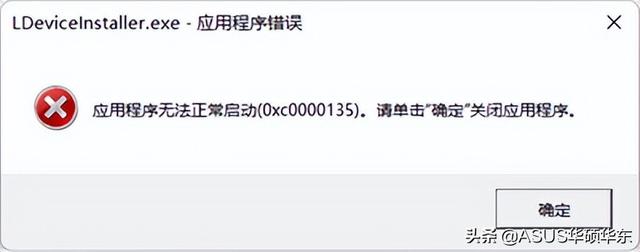
这可能是因为安装了 KB 5012643(属于质量更新)导致, 可以手动卸载 KB 5012643。
操作步骤
1. 依次点击 开始-设置-更新和安全-Windows更新-查看更新历史记录-卸载更新。
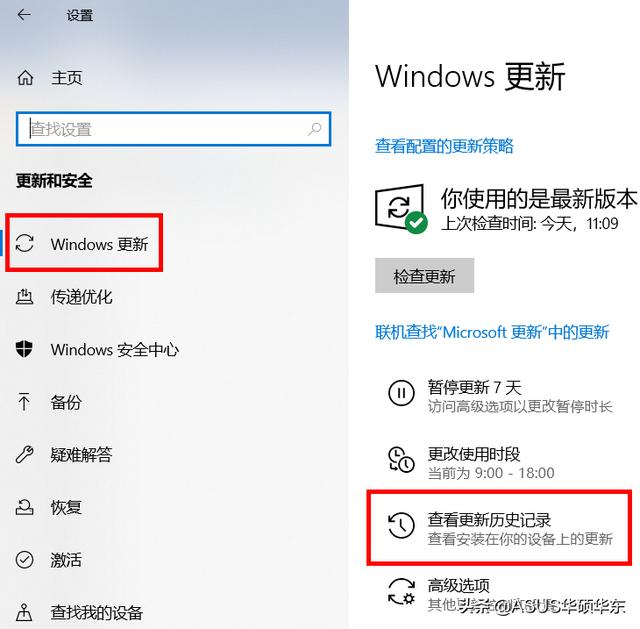
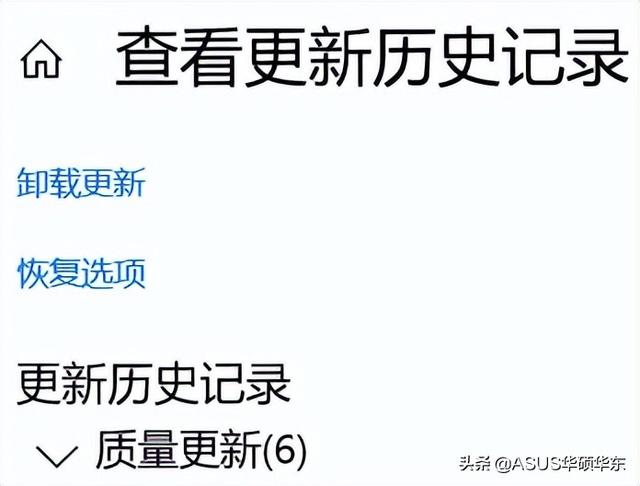
2. 找到并右击KB 5012643选择卸载。
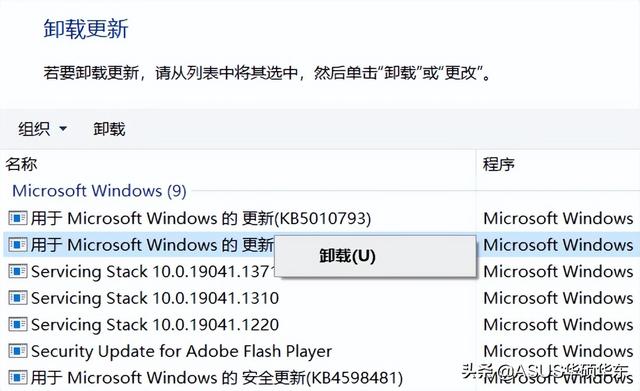
若不想卸载KB 5012643 也可以启用.NET Framework3.5
联网后,通过【Win S】快捷键打开搜索框,搜索并打开【启用或关闭Windows功能】,找到并勾选启用【.NET Framework3.5】,点击【确定】后按提示操作,系统将自动下载并安装所需文件,完成后重启计算机。
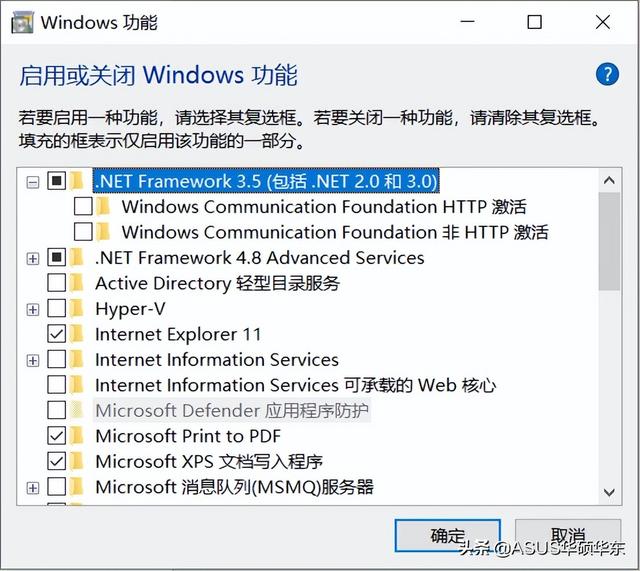
注意:无需勾选【Windows Communication Foundation (WCF) HTTP 激活】和【Windows Communication Foundation (WCF) 非 HTTP 激活】子选项,除非是需要使用此功能的开发者或服务器管理员。
3、卸载功能更新(回退系统版本)
除了质量更新外,卡顿、蓝屏等问题,若一时找不到原因(或者懒得找……毕竟电脑中装了太多应用,一一排查实在心累……),还可以选择卸载功能更新。一般而言,升级10天内且没有清理Windows.old文件夹的电脑可以回退系统版本。
依次点击 开始-设置-系统-恢复-返回,并按提示操作即可。
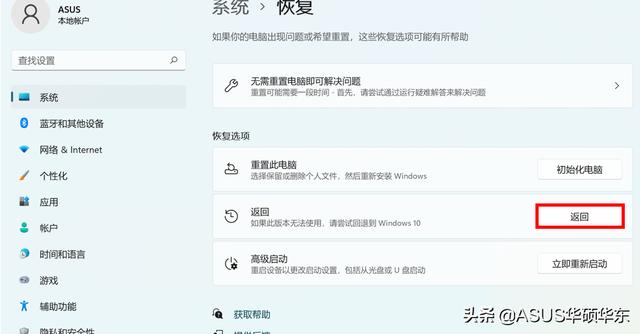
4、WinRE下卸载更新
如果,万一,更新系统后进不去了(希望你不是那个万里挑一的倒霉蛋,哈哈哈),可以通过在Windows 恢复环境(WinRE)下卸载更新。
操作步骤
1. 在计算机未开机时,先按住键盘上的【F12】键不放(部分机型需按【F9】),然后再单击电源键开机。
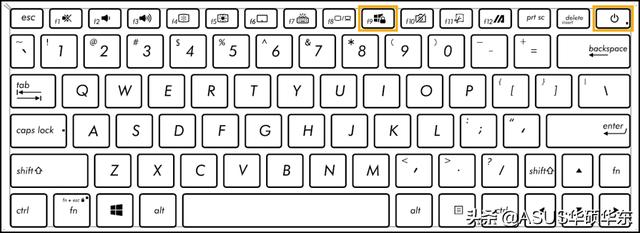
2.按页面提示,依次选择进入 疑难解答-高级选项-启动设置-卸载更新,并按提示操作。

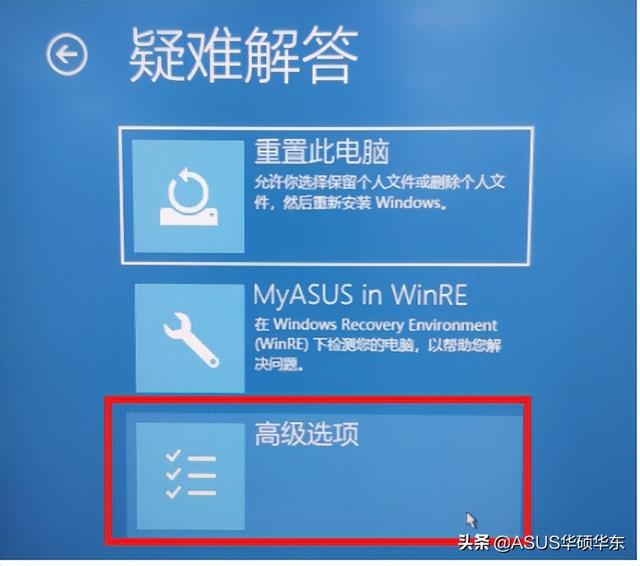
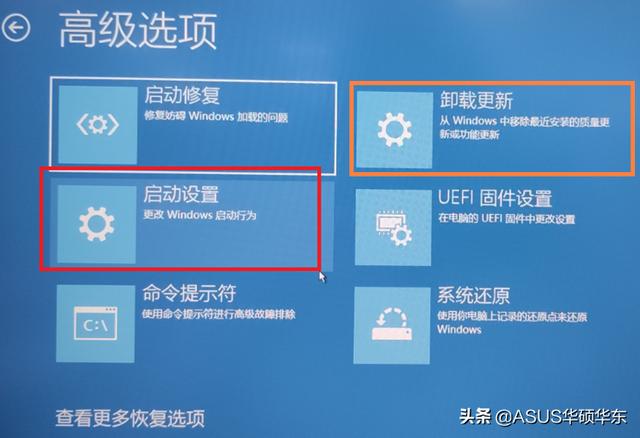
若只是想进入安全模式卸载应用或KB(更新的补丁),则在此处选择【启动设置】后【重启】,然后按键盘上的【数字键4】,来选择“4)启用安全模式”,在安全模式中将引起异常的驱动或应用卸载。

最后,依然附上懒人秘诀
系统推送更新的时候,能推迟就推迟。咱也不着急,等稳定了再更新,啥事也没有(*^_^*)








